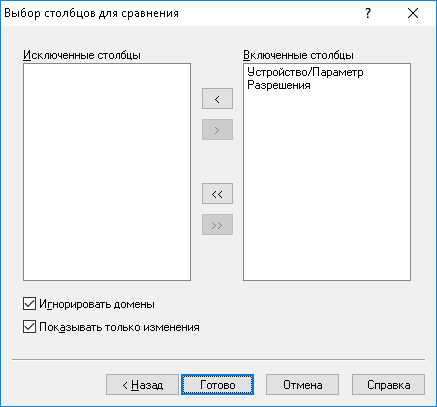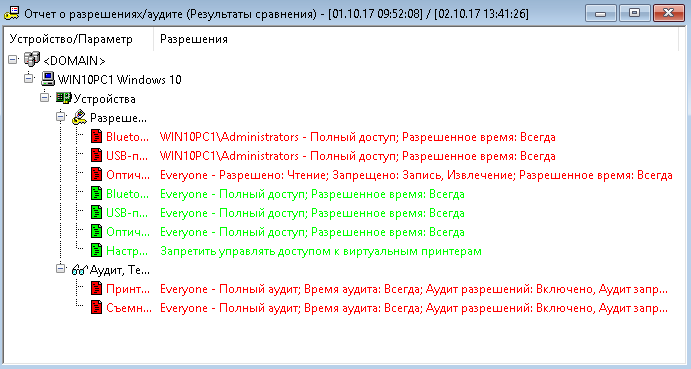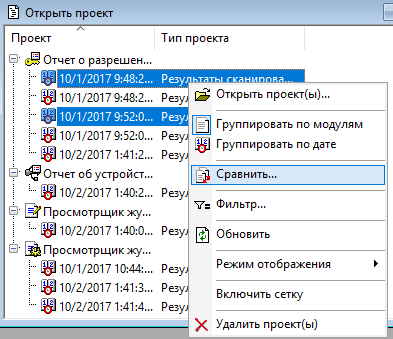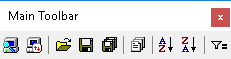Сравнение данных
DeviceLock Enterprise Manager позволяет отслеживать изменения на сетевых компьютерах, сравнивая два предварительно сохраненных проекта. Сравнение изменений очень важно, когда выполняется управление большим количеством компьютеров одной сети.
DeviceLock Enterprise Manager предоставляет удобный и простой в использовании мастер сравнения двух ANM-файлов. Чтобы открыть этот мастер сравнения, выберите подпункт Сравнить из меню Файл.
Ниже приведены три простых шага, которые позволят вам сравнить два файла, используя мастер сравнения:
1. Первый шаг - выбор файлов для сравнения.
Выберите первый файл, затем второй нажатием соответствующих кнопок

.
Помните, что вы можете сравнивать файлы только одного и того же типа. Например, вы не можете сравнивать информацию, полученную от модуля Отчет о разрешениях/аудите с информацией, полученной от модуля Отчет об устройствах PnP.
После выбора двух файлов, нажмите кнопку Далее для перехода к следующей странице мастера сравнения.
2. Второй шаг - выбор столбцов, по которым требуется выполнить сравнение.
DeviceLock Enterprise Manager сравнивает только те столбцы, которые были выбраны на этом шаге. Если вам необходимо исключить один столбец из процесса сравнения, вам необходимо переместить его из списка Включенные столбцы в список Исключенные столбцы. Исключенные столбцы будут видны в результате сравнения, но их значения игнорируются и не оказывают влияния на результат.
По умолчанию, результат сравнения будет содержать только те записи, которые имеют различия в выбранных для сравнения файлах. Чтобы увидеть все записи (включая одинаковые), снимите флажок Показывать только изменения.
Для включения имен доменов в процесс сравнения, снимите флажок Игнорировать домены. Когда этот флажок установлен, DeviceLock Enterprise Manager игнорирует домены и сравнивает только компьютеры и информацию, которую они содержат.
3. Третий и заключительный шаг - запуск процесса сравнения. Нажмите кнопку Готово для выполнения сравнения двух выбранных файлов.
DeviceLock Enterprise Manager отобразит результат сравнения в отдельном окне в виде дерева в точности, как отображается информация, полученная от модулей в процессе сканирования.
Алгоритм сравнения очень прост и эффективен:
1. Если флажок Игнорировать домены снят, программа определяет количество доменов в двух выбранных файлах и пытается найти каждый из них как в старом, так и в новом файле.
Если домен имеется в старом файле, но отсутствует в новом, программа вставляет отсутствующий домен (включая все входящие в этот домен компьютеры и информацию, которая для них имеется) в результат сравнения и отображает все эти записи красным цветом.
Если домен отсутствует в старом файле, но имеется в новом, программа вставляет отсутствующий домен (включая все входящие в этот домен компьютеры и информацию, которая для них имеется) в результат сравнения и отображает все эти записи зеленым.
Если домен существует в обоих файлах, программа перебирает все входящие в этот домен компьютеры (см. ниже).
2. Если флажок Игнорировать домены установлен, программа будет игнорировать домены и переберет все компьютеры в обоих выбранных файлах, после чего попытается найти каждый компьютер, как в старом, так и в новом файле.
Если компьютер имеется в старом файле, но отсутствует в новом, программа вставит отсутствующий компьютер вместе со всей его информацией в результат сравнения и отметит все записи красным.
Если компьютер не существует в старом файле, но присутствует в новом, программа вставит отсутствующий компьютер вместе со всей его информацией в результат сравнения и отметит все записи зеленым цветом.
Если компьютер имеется в обоих файлах, программа перебирает всю относящуюся к нему информацию (см. ниже).
3. Программа перебирает всю относящуюся к компьютеру информацию и пытается найти одинаковые записи в обоих файлах.
Если запись имеется в старом файле и отсутствует в новом, программа вставит отсутствующую запись в результат сравнения и выделит ее красным цветом.
Если запись отсутствует в старом файле, но присутствует в новом, программа вставит отсутствующую запись в результат сравнения и выделит ее зеленым цветом.
Если запись имеется в обоих файлах, программа запустит процедуру сравнения каждого входящего в эту запись столбца:
•Если значение столбца для файлов различны, программа вставит обе записи в результат сравнения. Запись из нового файла будет размещена после записи из старого файла.
Содержимое столбца, принадлежащее старой записи, будет выделено красным цветом. Содержимое столбца, принадлежащее новой записи, будет выделено зеленым. Содержимое всех, не включенных в процесс сравнения столбцов, выводится цветом по умолчанию.
•Если записи всех столбцов обоих файлов имеют одинаковые значения, программа либо пропустит эту запись (установлен флажок Показывать только изменения), либо вставит запись в результат сравнения, используя цвет по умолчанию (флажок Показывать только изменения снят).
Если требуется сравнить два файла, которые были сохранены как проекты, то удобно будет использовать специальную возможность окна Открыть проект.
Выберите команду Открыть проект из меню Файл, выделите два проекта, которые нужно сравнить (используйте Ctrl и/или Shift для одновременного выделения двух проектов), а затем выберите пункт Сравнить из контекстного меню или нажмите на соответствующую кнопку на панели инструментов Проект.
Примечание: Можно выбрать только два проекта для сравнения, и оба проекта должны быть одного и того же типа. |
DeviceLock Enterprise Manager предоставляет панель инструментов для навигации по результатам сравнения:
Нажимайте левую или среднюю кнопку на этой панели для перехода к предыдущему или последующему изменению в результатах сравнения. Самая правая кнопка открывает легенду отображения результатов сравнения.
Результаты сравнения могут быть сохранены во внешнем файле формата ANM или экспортированы в MS Excel или текстовый файл (TXT или CSV). Выберите команду Сохранить как из меню Файл или нажмите соответствующую кнопку на основной панели инструментов для сохранения или экспорта результатов сравнения.
Как и любые другие файлы, сохраненные результаты могут быть открыты и загружены обратно в DeviceLock Enterprise Manager. Загрузить предварительно сохраненные результаты сравнения можно с помощью команды Открыть из меню Файл или соответствующей кнопки на основной панели инструментов. Затем выберите требуемый файл. Допускается загрузка только файлов формата ANM.
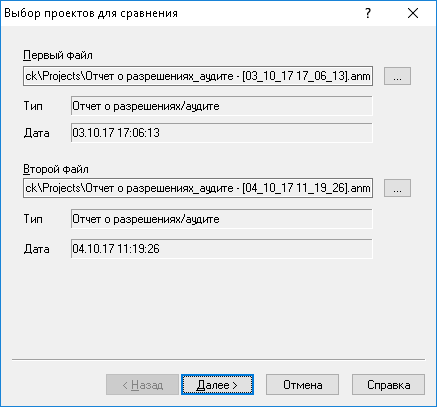
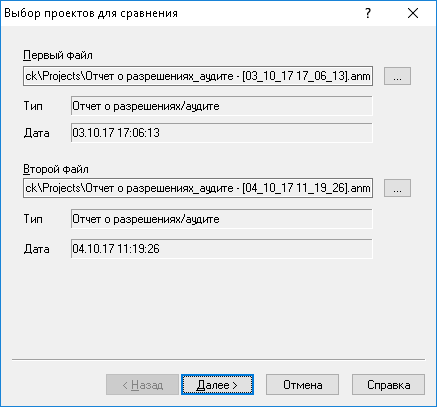
 .
.